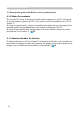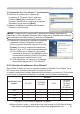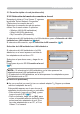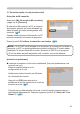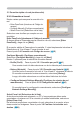Operation Manual
25
3. Uso del Modo en Vivo
8) Confi rme el nombre de la carpeta del
programa. Si “Projector Tools” está bien,
presione [Next] para continuar. En caso
contrario, introduzca el nombre de la carpeta
deseada y luego presione [Next].
9) Aparece el diálogo Instalación del Hardware.
Presione Continúe Igual.
3.2.3 Versión del software “Live Viewer”
Para utilizar el Modo en Vivo se necesita instalar el software “Live Viewer” en la
PC que se va a conectar al proyector a través de la red.
La versión correcta del software depende de los modelos que usted use. Si la versión
no es la que corresponde al proyector, el software no funcionará correctamente.
3.2 Instalación del “Live Viewer 3” (continuación)
10)
Después de un momento se completará la instalación,
y aparecerá el diálogo Confi guración Completa,
como se muestra a la derecha. Haga clic en el botón
[Finalizar]. Con esto se completa la instalación del
software. Luego, su PC se reiniciará automáticamente.
(1)
Para confi rmar que el software se haya instalado
correctamente, presione el botón [Inicio] de la barra
de herramientas, seleccione Todos los Programas y
luego seleccione la carpeta Projector Tools.
(2) Si la instalación fue exitosa, en la carpeta
mencionada aparecerá el “Live Viewer3”.
Versión del “Live
Viewer”
Modelos
CP-X267
CP-X268A
CP-X608
CPX2
CP-X308
CP-X417
CP-X467
CP-X807
CP-X809W
2.01
{¯¯¯
2.1x
¯{{¯
2.20
¯{{¯
3.xx
¯{{{
• La letra “x” de la versión signifi ca 0 o mayor.
Verifi que cuál es su versión, y obtenga la versión más reciente en el sitio Web de Hitachi.
http://hitachi.us/digitalmedia o http://www.hitachidigitalmedia.com
• Después de la secuencia 8, aparecerá el diálogo Seguridad de
Windows si está utilizando Windows Vista. Haga clic en [Instalar este software
de controlador de todas formas] y continúe la instalación.
NOTA